
ایمیل مارکتینگ در پرستاشاپ اهمیت ویژهای دارد، زیرا مهمترین رکن و اصل برای موفقیت یک فروشگاه اینترنتی این است که بتواند با مشتریان و کاربران خود ارتباط خوب و موثری برقرار کند.
ایمیل مارکتینگ یکی از شاخههای دیجیتال مارکتینگ یا همان بازاریابی دیجیتال محسوب میشود که هدف اصلی آن، حفظ و گسترش ارتباط با مشتریان و مخاطبان است، یعنی دقیقا همان چیزی که نیاز دارید!
از ایمیل مارکتینگ میتوانید برای معرفی محصولات و خدمات، ارائه تخفیف و پیشنهاد ویژه و ... بهره ببرید.
یادتان باشد در این مطلب میخواهیم راه اندازی و ارسال خبرنامه در پرستاشاپ را به طور کامل به شما آموزش دهیم و قصد نداریم در مورد مزایا و معایب ایمیل مارکتینگ صحبت کنیم، اما به شکل خلاصه میگوییم ایمیل مارکتینگ چه اهمیتی دارد و سپس به سراغ استفاده از آن میرویم.
توصیه میکنیم آموزش تنظیمات ایمیل در پرستاشاپ را حتما ببینید، آنجا نیز نکات مهمی در مورد ارسال ایمیل برای کاربران گفتهایم که خواندن آن خالی از لطف نیست.
آنچه خواهید دید:¶
ایمیل مارکتینگ چه اهمیت و مزایایی دارد؟
چطور کاربران را به عضویت در خبرنامه ترغیب کنیم؟
راهاندازی و ارسال خبرنامه در پرستاشاپ
1- جمعآوری آدرس ایمیل کاربران در یک لیست
2- ارسال ایمیل به اعضای خبرنامه با mailchimp
ایمیل مارکتینگ چه اهمیت و مزایایی دارد؟
امروزه برای اغلب ثبتنامها و فعالیتها در فضای اینترنت و وب، کاربران به ایمیل نیاز دارند، پس میتوانیم بگوییم اکثر کاربران اینترنتی، ایمیل دارند و از آن استفاده میکنند. بنابراین یکی از بهترین روشها برای افزایش فروش و بازاریابی، استفاده از ظرفیت ایمیل و بازاریابی ایمیلی است؛ به خصوص اگر شما یک فروشگاه اینترنتی دارید.
به عنوان مثال میتوانید کاربرانی که یکبار از شما خرید کردهاند را به خرید مجدد دعوت کنید و فروش خود را افزایش دهید، این موضوع را در مطلب "پیگیری مشتریان در پرستاشاپ" توضیح دادهایم.
اگر بخواهیم به صورت خلاصه و تیتروار، چند مورد از مزایای بازاریابی ایمیلی در پرستاشاپ را بررسی کنیم، موارد زیر را بیان میکنیم:
- سرعت بالا: در این روش خیلی سریع نتیجه را میتوانید ببینید، معمولا کاربران تا 24 ساعت بعد از ارسال ایمیل، آن را میبینند.
- هزینه نسبتا کم: نسبت به سایر روشهای بازاریابی و تبلیغات، به نظر میرسد ایمیل مارکتینگ هزینه کمتری برای شما داشته باشد.
- تحلیل رفتار مشتریان: در ایمیل مارکتینگ، میتوانید به وضوح رفتار مخاطب را ببینید، آیا ایمیل شما را خوانده است؟ یا بر روی لینکها کلیک کرده و اصلا از شما خرید کرده است؟
- نرخ بالای بازگشت سرمایه: اگر ایمیل مارکتینگ به صورت حرفهای و منحصربفرد اجرا شود، نرخ تبدیل و بازگشت سرمایه در آن بالا است و نسبت به سایر روشهای تبلیغاتی بهتر جواب میدهد.
فکر میکنم همین حد توضیحات، کافی باشد تا به اهمیت ایمیل مارکتینگ در پرستاشاپ پی ببرید، برویم سراغ شروع کار و به این سوال مهم پاسخ دهیم: چطور ایمیل جمعآوری کنیم؟
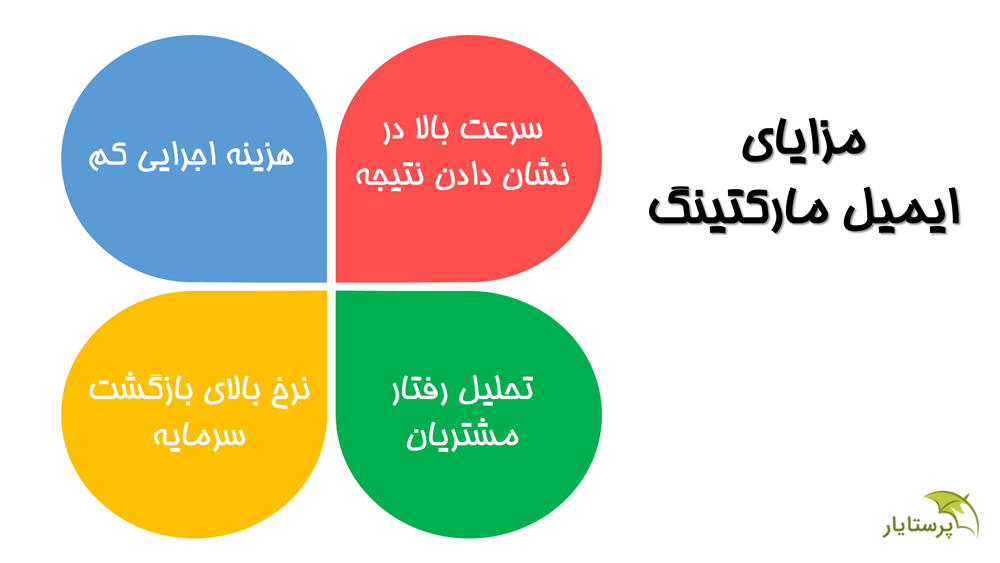
چطور کاربران را به عضویت در خبرنامه ترغیب کنیم؟
اکنون که تصمیم گرفتهاید از ایمیل مارکتینگ برای بازاریابی کسب و کارتان استفاده کنید، مهمترین سوال شما این است که چطور کاربران را مجاب کنیم در خبرنامه عضو شوند؟ اصلا چطور ایمیل کاربران را به دست آوریم؟
- مهمترین نکته این است که فرم ثبت نام در خبرنامه را در دید مخاطب قرار دهید، در صفحه اصلی سایت، فوتر یا هدر و سایر بخشهای پربازدید.
- هنگام ثبت نام یا پس از ثبت نام، به کاربر پیشنهاد دهید که در خبرنامه عضو شود تا مطالب جدید و جذاب و تخفیفهای متنوعی را در ایمیل خود دریافت کند.
- پیشنهادات جذابی ارائه کنید، مثلا یک تخفیف ویژه و محدود برای 50 کاربری که زودتر در خبرنامه ثبت نام کنند، در نظر بگیرید.
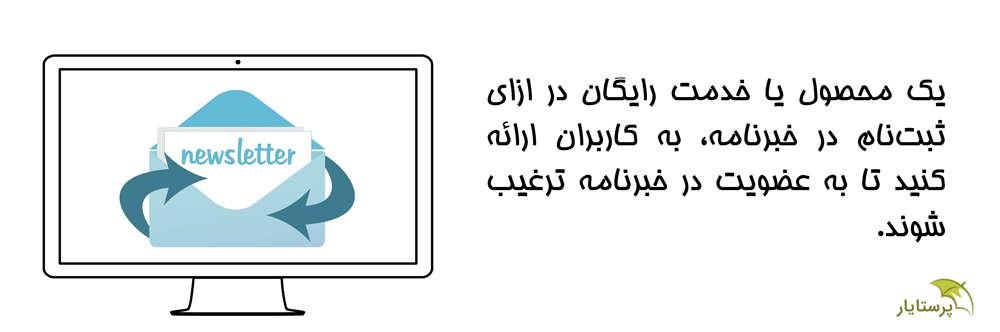
- در ایمیلهای خود محتواهای ارزشمندی ارائه کنید و اجازه دهید که مخاطبان ایمیلهای شما را برای دوستان خود بفرستند و آنها را به عضویت در خبرنامه شما، دعوت کنند.
- یک محصول یا خدمت رایگان در ازای ثبت نام در خبرنامه، به کاربران ارائه کنید.
راهکار شما برای ترغیب کردن مخاطبان به عضویت در خبرنامه چیست؟
راهنمایی بیشتر¶
استفاده از فرمهای پاپ آپ برای اینکار، مفید است و دیگران را ترغیب میکند در خبرنامه شما عضو شوند، البته نباید به شکلی از این فرمها استفاده کنید که باعث مزاحمت کاربر شود! بهتر است حدود 1 دقیقه پس از حضور کاربر در سایتتان، یک فرم پاپ آپ به نمایش دربیاید.
راهاندازی و ارسال خبرنامه در پرستاشاپ
در مورد ایمیل مارکتینگ و اهمیت آن، مختصر توضیحی دادیم، اما برویم سراغ اصل مطلب و علت شکلگیری این آموزش؛ یعنی ارسال خبرنامه در پرستاشاپ.
برای ارسال خبرنامه، 2 کار و مرحلهی اساسی باید انجام دهید:
1- جمعآوری آدرس ایمیل کاربران در یک لیست
2- ارسال ایمیل به اعضای خبرنامه
در ادامه هردو گام را به طور کامل و مفصل به شما آموزش خواهیم داد، همچنان با ما باشید...
1- جمعآوری آدرس ایمیل کاربران در پرستاشاپ
پس از نصب پرستاشاپ 1.7 بر روی هاست یا لوکال، اگر به صفحه اصلی فروشگاه بروید، قسمتی مانند زیر خواهید دید، در این بخش کاربران میتوانند ایمیل خود را وارد کنند و در خبرنامه شما عضو شوند.
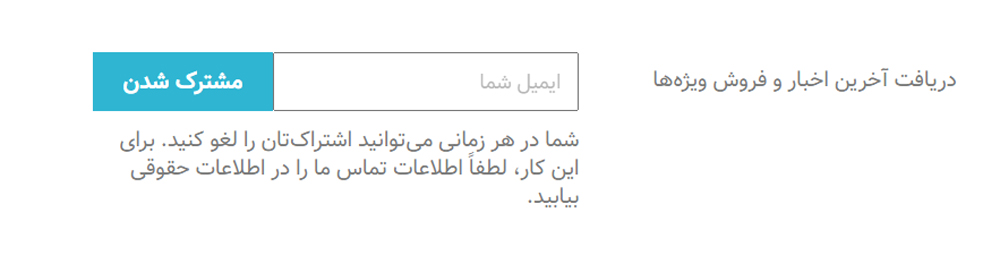
اما چه ماژولی باعث شده این قطعه در صفحه اصلی فروشگاه قرار بگیرد؟
ماژول اشتراک خبرنامه به صورت پیشفرض بر روی فروشگاه شما نصب میشود، کافیست به مسیر ماژولها>>مدیریت ماژولها بروید و عبارت "خبرنامه" را جستجو کنید.
سپس دو ماژول "خبرنامه" و "اشتراک خبرنامه" را میتوانید در لیست ببینید.
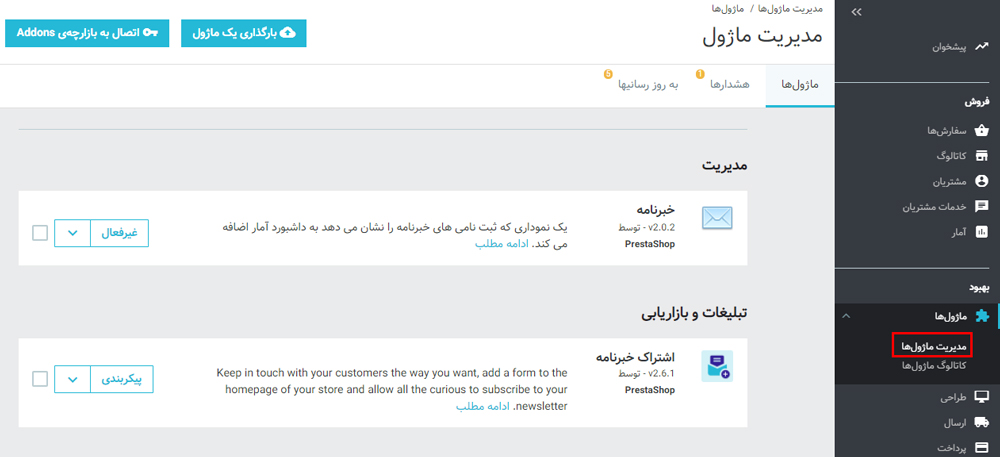
ماژول خبرنامه، اطلاعاتی در مورد آمار ایمیلها در صفحه پیشخوان به شما نشان میدهد، اما در این قسمت، ما با ماژول "اشتراک خبرنامه" کار داریم.
نکته¶
اگر نتوانید ماژول "اشتراک خبرنامه" را در بخش مدیریت ماژولها پیدا کنید، یعنی این ماژول نصب نیست و برای نصب کردن آن کافیست نام "اشتراک خبرنامه" را در صفحه ماژولها>>کاتالوگ ماژولها جستجو کنید و سپس این ماژول را نصب نمایید.
آشنایی با ماژول اشتراک خبرنامه
برای دسترسی به تنظیمات و اطلاعات ماژول خبرنامه پرستاشاپ، روی دکمه پیکربندی کنار آن کلیک کنید. در این صفحه 4 کادر وجود دارد که هر کدام، امکاناتی را در اختیار شما قرار میدهد، این 4 بخش را در ادامه بررسی میکنیم.
بیشتر بدانید: راهکارهای افزایش امنیت پرستاشاپ
بخش اول: تنظیمات
همانطور که از نام این قسمت پیداست، در این بخش تنظیمات کلی خبرنامه قرار گرفته است، در ادامه تمام موارد را برای شما شرح میدهیم.
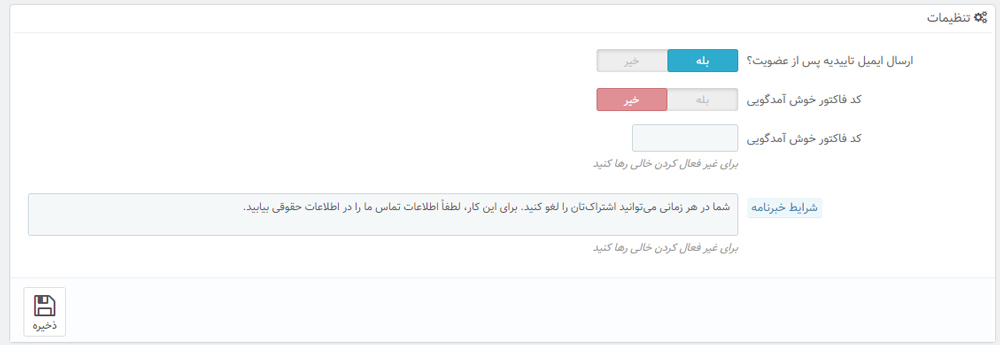
- اگر مورد اول (ارسال ایمیل تاییدیه پس از عضویت؟) را فعال کنید، کاربر برای اینکه در خبرنامه شما ثبت کند، باید وارد ایمیل خود شود و عضویتش را تایید کند.
- مورد دوم (کد فاکتور خوش آمدگویی) نیز اگر فعال باشد، پس از تایید عضویت و ثبت شدن ایمیل کاربر در خبرنامه، ایمیلی تحت عنوان خوشآمدگویی برای او ارسال میشود.
- در بخش شرایط خبرنامه هر متنی که بنویسید، در صفحه اصلی و در کنار کادر ثبتنام در خبرنامه، نمایش داده میشود.
بخش دوم و سوم: جستجو برای آدرسها – ثبتنامهای خبرنامه
در صفحه پیکربندی ماژول اشتراک خبرنامه، دو بخش زیر را میبینید، در بخش اول میتوانید آدرس ایمیلی که مدنظرتان است را وارد کنید و میان ایمیلهای ثبت شده، جستجو کنید.
در بخش دوم هم میتوانید تمام ایمیلهای ثبت شده در خبرنامه خود را مشاهده و ویرایش کنید. با کلیک کردن بر روی علامت تیک در ستون "مشترک شده" ایمیل کاربر از خبرنامه حذف میشود.
اگر بر روی دکمه مشاهده کلیک کنید، به اطلاعات کاربر دسترسی خواهید داشت و حتی میتوانید گروه مشتری را تغییر دهید، البته مشروط به آنکه کاربر در سایت ثبت نام کرده باشد.
اگر به دنبال اطلاعات بیشتری در این مورد هستید، آموزش مدیریت گروه های مشتریان در پرستاشاپ دقیقا مناسب شماست.
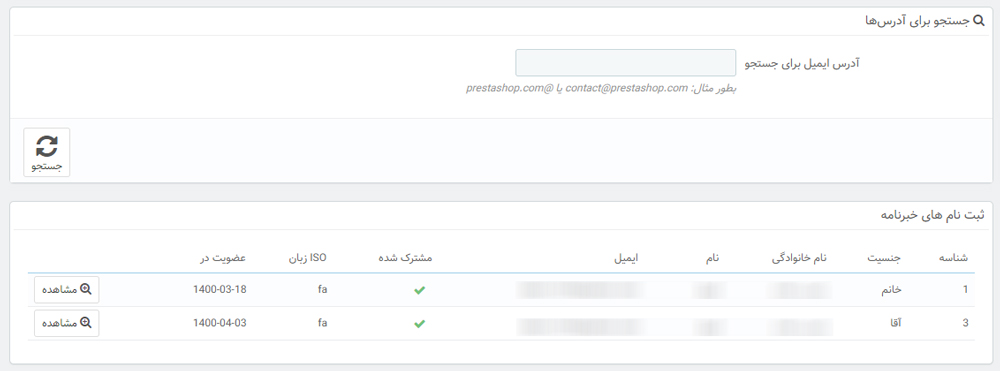
بخش چهارم: خروجی گرفتن از آدرسهای مشتریان
در بخش آخر صفحه، تصویری مانند زیر خواهید دید، در این بخش میتوانید از ایمیلهای ثبت شده در خبرنامه سایت خود خروجی بگیرید.
میتوانید کاربران را بر اساس کشور فیلتر و جدا کنید، یا آنهایی که اکانت و حساب کاربری دارند را انتخاب نمایید. در ادامه نحوه خروجی گرفتن را به شما آموزش خواهیم داد.
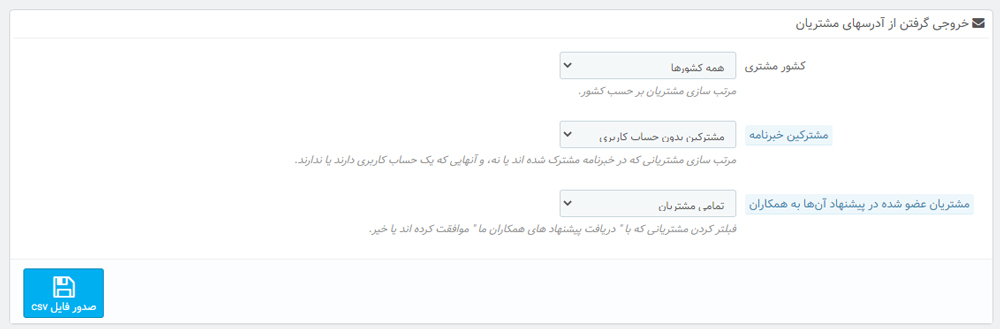
اکنون که با ماژول "اشتراک خبرنامه" به خوبی آشنا شدید، زمان آن رسیده که یک لیست خروجی از ایمیلهای خبرنامه بگیرید، در گام بعد این لیست را در پلتفرمهای ارسال خبرنامه مورد استفاده قرار میدهیم.
چت آنلاین را کاملا رایگان برای فروشگاه خود فعال کنید!
آموزش کار با smartsuppبرای پرستاشاپ
خروجی گرفتن از مشترکین خبرنامه
فرض کنید میخواهیم به کسانی که در سایت عضو نیستند ولی در خبرنامه عضو هستند ایمیل بفرستیم و آنها را ترغیب کنیم در سایت عضو شوند.
در این حالت باید از کاربرانی که حساب کاربری ندارند خروجی بگیریم، برای اینکار گامهای زیر را دنبال کنید.
1- به صفحه پیکربندی ماژول اشتراک خبرنامه بروید.
2- به قسمت "خروجی گرفتن از آدرسهای مشتریان" مراجعه کنید.
3- در این بخش، مورد دوم یعنی "مشترکین خبرنامه"را بر روی "مشترکین بدون حساب کاربری" تنظیم کنید.
4- بر روی دکمه صدور فایل CSV کلیک کنید.
5- اگر ایمیلی با این شرایط در لیست وجود داشته باشد، در بالای صفحه پیغامی مانند زیر نمایش داده میشود، برای دانلود بر روی لینک دانلود فایل کلیک کنید.

حالا شما لیستی از ایمیلهای خبرنامه دارید، البته ایمیل افرادی که در سایت عضو نشدهاند، بیایید به این افراد ایمیل بزنیم و پیشنهاد کنیم که در سایت ما عضو شوند. در قسمت بعدی، این مرحله را به شما آموزش میدهیم.
یک نکته خیلی خیلی مهم¶
1- فایل CSV که بالاتر دانلود کردید را اجرا کنید، چند ستون در این فایل قرار دارد؟ اگر تمام اطلاعات این فایل در یک ستون، مانند تصویر زیر، جمع شدهاند، باید اقداماتی که در ادامه میگویم را انجام دهید.
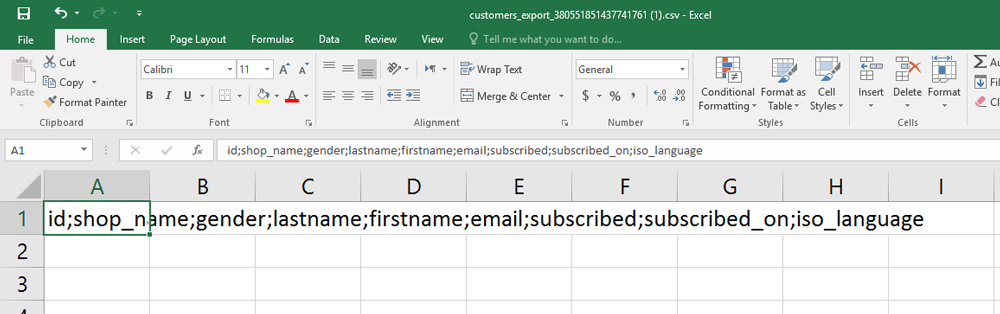
1- اگر اینطور است، به هاست سایتتان بروید و در بخش مدیریت فایل، مسیر زیر را طی کنید.
Public_html >> modules >> ps_emailsubscription
2- در این پوشه، فایل ps_emailsubscription.php را باز کنید.
3- Ctrl+f را بزنید و implode را سرچ کنید.
4- حالا مانند تصویر زیر، کد را ویرایش کنید و عبارت implode(‘,’,$array) را به جای implode(‘;’,$array) قرار دهید، درواقع فقط ; جای خود را به , میدهد.
5- در نهایت فایل را ذخیره کنید و مجدد وارد پنل مدیریت فروشگاه خود شوید و خروجی CSV بگیرید.
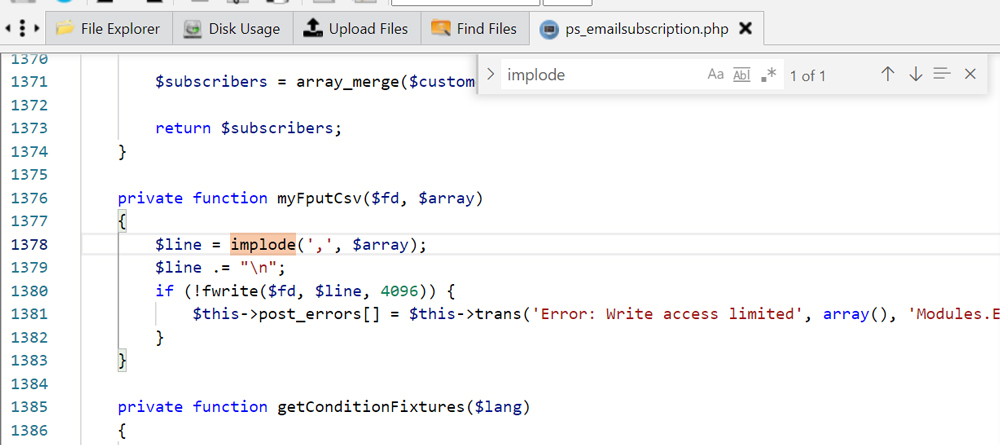
2- ارسال ایمیل به اعضای خبرنامه
اکنون شما یک فایل CSV دارید که شامل ایمیلهای ثبت شده در خبرنامه شماست، بیایید با هم اولین ایمیل را بفرستیم و از کاربرانی که عضو سایت نشدهاند، بخواهیم عضو شوند.
شما میتوانید از طریق ایمیل شخصی خود و یا ایمیل سایت (همان ایمیلی که در هاست شما وجود دارد.) استفاده کنید و خبرنامه را ارسال کنید، اما باید بدانید که این کار درست نیست!
در وهله اول شما محدودیت دارید و نمیتوانید تعداد زیادی ایمیل بفرستید و در درجه دوم هم ممکن است به عنوان اسپم شناخته شوید یا حتی هاست شما کم بیاورد و سرعت سایت پایین بیاید.
اما در این بین برای ارسال ایمیل انبوه و خبرنامه، پلتفرمهای مختلفی وجود دارد که کافیست در گوگل عبارت "نرم افزار ایمیل مارکتینگ" یا "email marketing platforms" را سرچ کنید تا با دهها مورد از آنها روبرو شوید.
نکته¶
برای پرستاشاپ ماژولهای mailchimp، sendinblue و klaviyo به صورت رایگان در دسترس هستند، که در میان آنها Mailchimp نام بزرگی دارد و یکی از محبوبترین سرویسهای خارجی و رایگان برای ارسال ایمیل دستهجمعی است.
برای نصب این ماژول میتوانید در پنل مدیریت پرستاشاپ و مسیر ماژولها>>کاتالوگ ماژولها، نام mailchimp را جستجو کنید و این ماژول رایگان را نصب کنید.
ساخت اکانت mailchimp
در این مطلب ما نمیخواهیم از ماژول mailchimp استفاده کنیم، درواقع قصد داریم راه حل کلی و جامع ارسال ایمیل انبوه را آموزش دهیم. به هر جهت، شما باید یک اکانت در سایت میل چیمپ بسازید که البته اینکار رایگان است، کافیست مراحل زیر را دنبال کنید:
1- وارد سایت mailchimp شوید و بر روی register for free در بالای صفحه کلیک کنید.
2- در صفحه ثبت نام، ایمیل، نام کاربری و رمز عبور مدنظرتان را وارد کنید و سپس دکمه Sign up را انتخاب نمایید.
3- حالا به حساب ایمیلی که وارد کردهاید، مراجعه کنید و برای فعالسازی حساب کاربری خود در Mailchimp اقدام کنید.
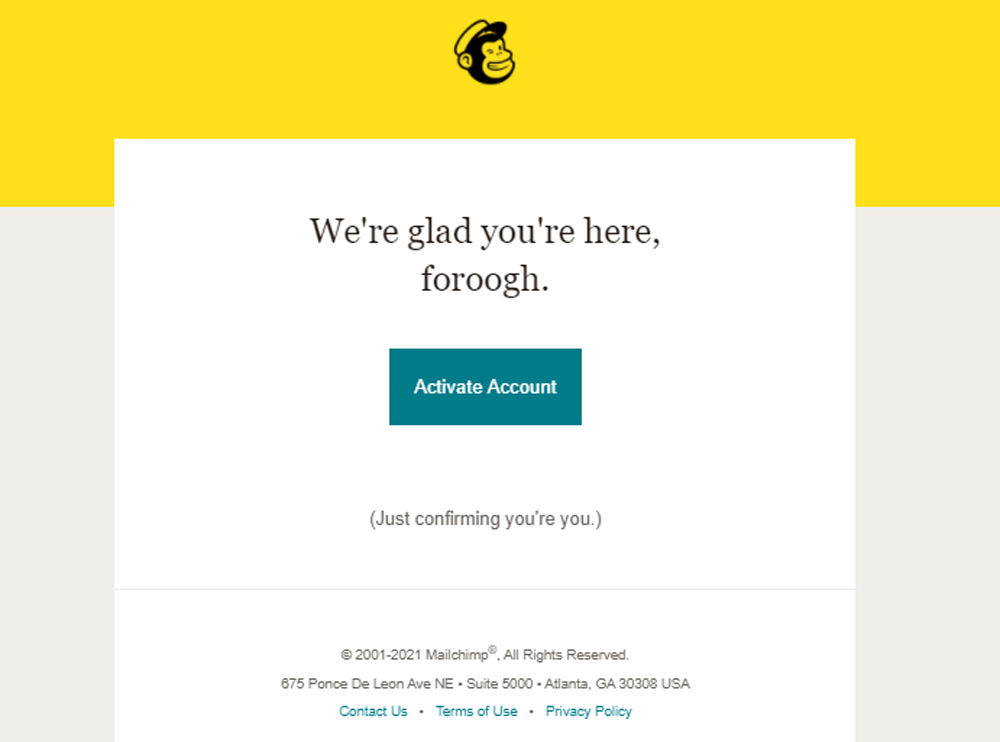
4- مجدد به صفحه ادامه ثبت نام منتقل میشوید، تنها پلنی که رایگان است را انتخاب کنید و Next را بزنید.
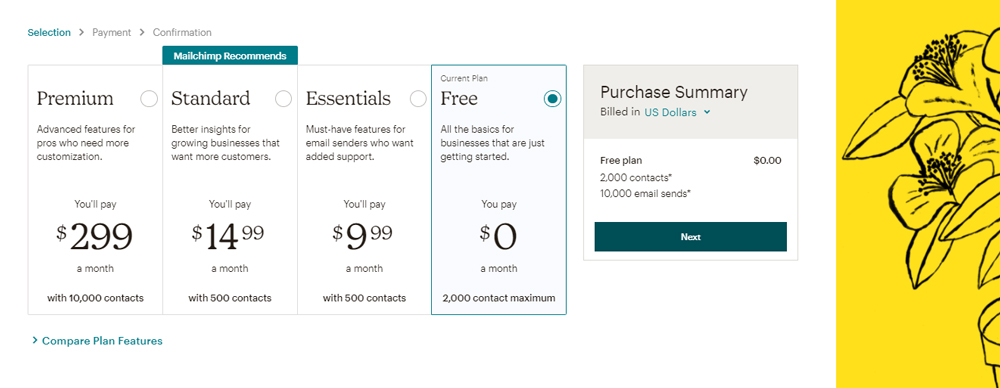
5- در دو صفحه بعدی باید اطلاعاتی در مورد خودتان و آدرستان وارد کنید.
6- در صفحه بعد نیز میتوانید مانند تصویر زیر عمل کنید و تعداد ایمیلهایی که در لیستتان وجود دارد را وارد نمایید.
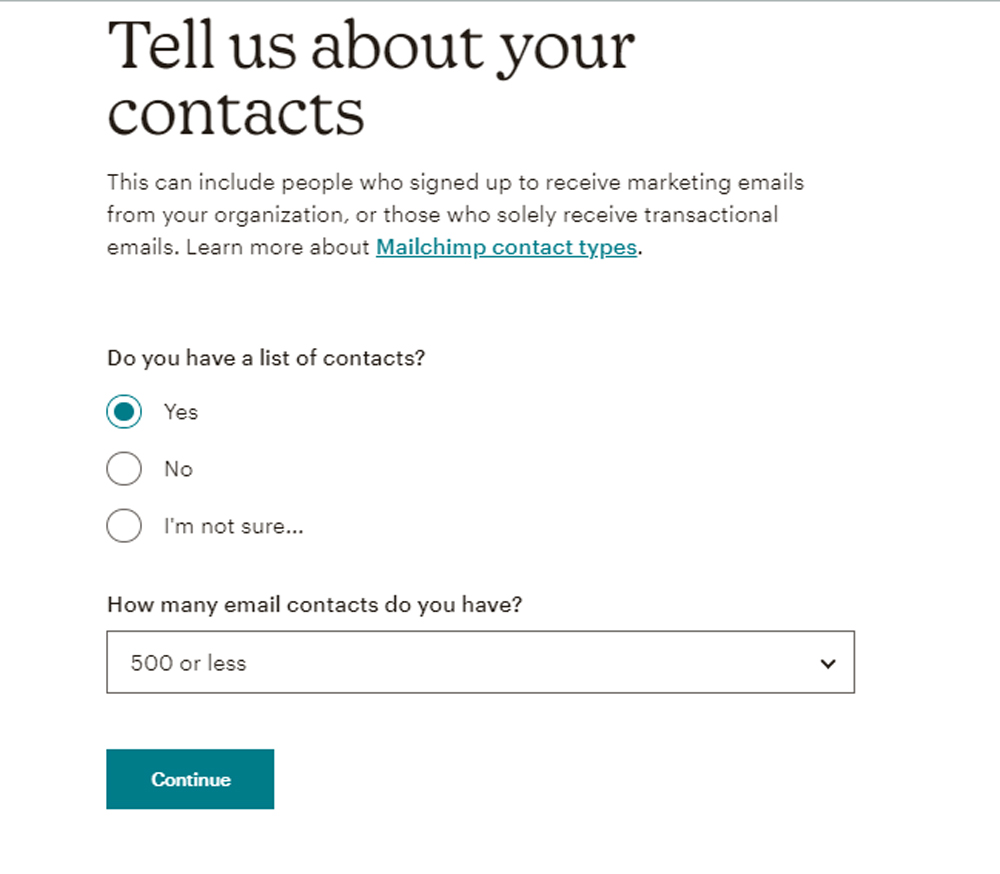
7- Countinue را بزنید و اطلاعات خواسته شده را وارد کنید تا ثبت نام به اتمام برسد.
پرستاشاپ را بهتر مدیریت کنید؛ دانلود ماژول رایگان مدیریار: دستیار مدیر پرستاشاپ
وارد کردن لیست کاربران در میل چیمپ
پس از آنکه در سایت عضو شدید، میتوانید لیست ایمیلی که در مراحل قبل جمعآوری کردید را وارد کنید. یادتان که نرفته میخواهیم به کاربرانی که در خبرنامه عضوند ولی در سایت عضو نیستند، پیشنهاد دهیم که ثبت نام کنند.
برای وارد کردن لیست ایمیل، مطابق زیر عمل کنید:
1- وارد حساب کاربری خود در mailchimp شوید.
2- در بخش Audience به Audience dashboard بروید.
3- در این صفحه بر روی manage Audience کلیک کنید و import contacts را انتخاب نمایید. ممکن است این صفحه برای شما متفاوت باشد، بهرحال باید import contacts را پیدا و انتخاب کنید.
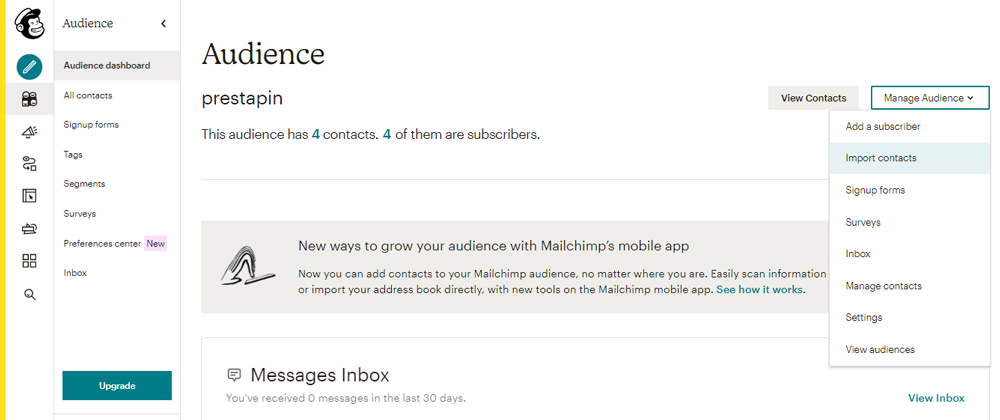
4- در این صفحه 2 گزینه در اختیار خواهید داشت، مورد اول برای وارد کردن فایل csv است و مورد دوم برای کپی و جایگذاری کردن به صورت دستی. از آنجایی که ما فایل csv داریم پس مورد اول را انتخاب کنید و فایل مدنظر را بارگذاری نمایید.
5- در گام بعد، مشخص کنید که این ایمیلها چطور کسب شدهاند، آیا صاحبان آنها، در خبرنامه عضو هستند؟ اگر هستند پس subscribed را انتخاب کنید.

6- در گام بعد، اگر مایل هستید یک برچسب برای این ایمیلها انتخاب کنید، ما یک برچسب تحت عنوان not-site-member انتخاب کردیم. (جلوتر اضافه کردن تگ را آموزش میدهیم.)
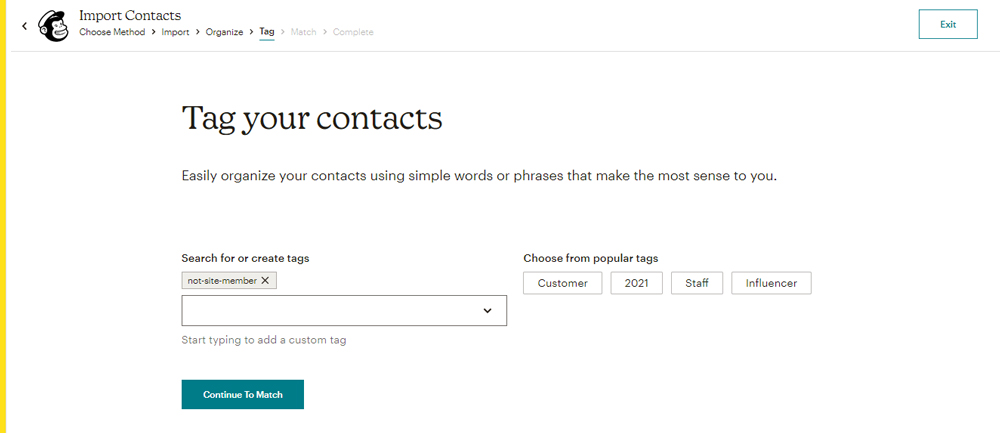
7- اطلاعات را ببینید و اگر مورد تایید است، به گام بعد بروید و در گام بعد نیز بر روی complete import کلیک کنید.
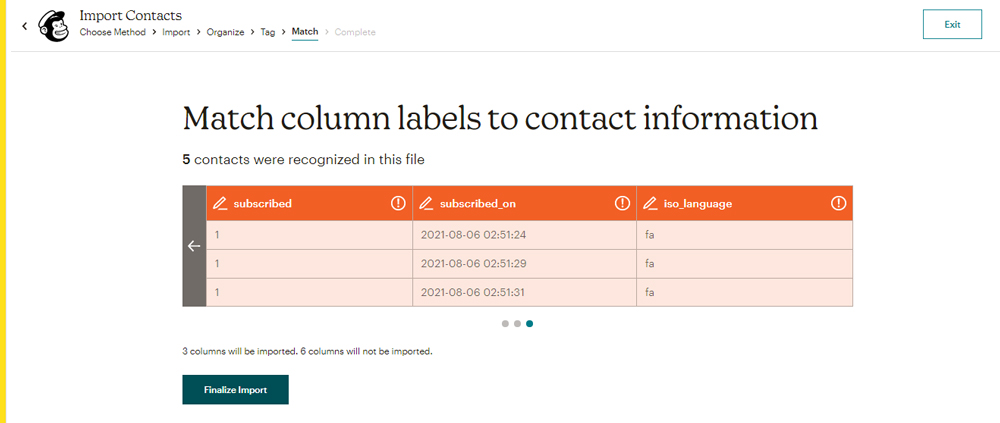
چطور در میل چیمپ تگ یا برچسب ایجاد کنیم؟ ¶
برای ایجاد تگ یا همان برچسب در بخش Audience، بر روی Tags کلیک کنید. سپس دکمه create tag را بزنید و نام مدنظر را وارد کنید.
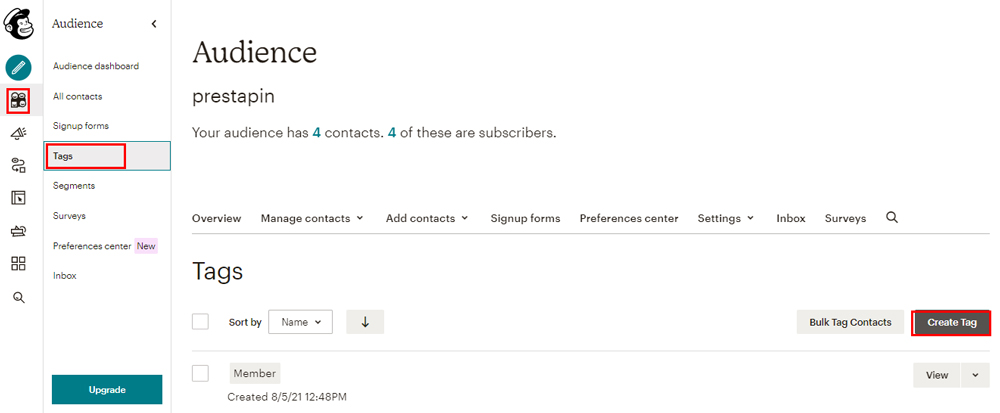
ارسال اولین خبرنامه یا ایمیل انبوه در میل چیمپ
اولین نکتهای که باید بدانید: محتوا در ایمیل مارکتینگ خیلی خیلی مهم است، آن را دست کم نگیرید و اگر متخصص تولید محتوا نیستید، حتما از یک شخص باتجربه در این زمینه کمک بگیرید.
خب برویم سراغ بخش شیرین ماجرا؛ یعنی ارسال ایمیل در میل چیمپ!
برای ایجاد یک کمپین ایمیلی، ابتدا وارد اکانت میل چیمپ شوید و سپس بر روی علامت مداد کلیک کنید و مطابق گامهای زیر عمل نمایید.
1- پس از آنکه بر روی علامت create (همان مداد) کلیک کردید، در بخش Email نیز Regular را انتخاب کنید.
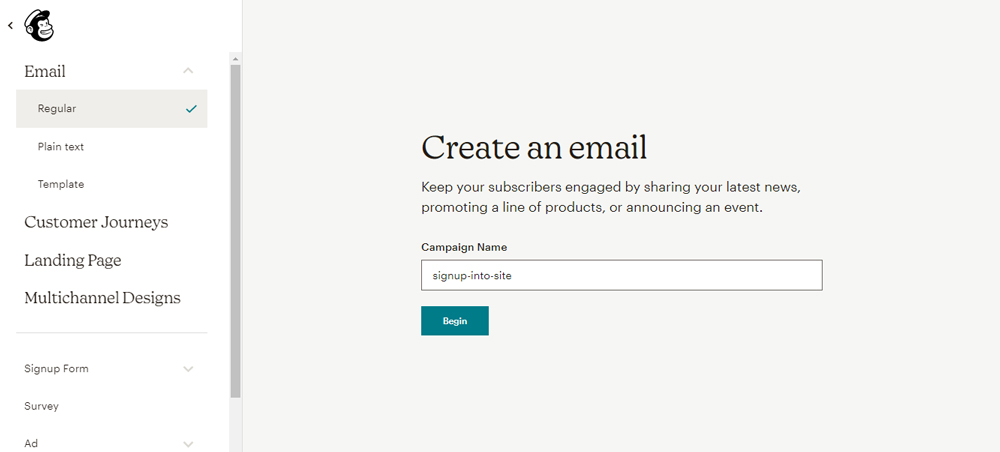
2- در این صفحه باید نامی برای کمپین ایمیل مارکتینگ پرستاشاپ، وارد کنید.
3- در گام بعد، وارد صفحهای میشوید که در 4 بخش تمام اطلاعات مربوط به بازاریابی ایمیلی شما را کنترل میکند.
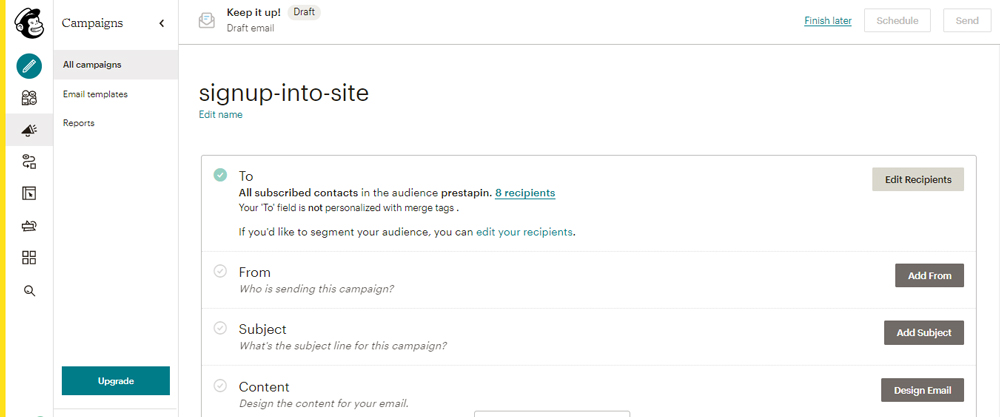
- To: آدرس ایمیل مخاطبان باید در این قسمت وارد شود.
- From: آدرس ایمیل شما و ایمیلی که میخواهید از طریق آن، به کاربران پیام بفرستید.
- Subject: عنوان ایمیل ارسالی.
- Content: محتوای ایمیل.
آموزش بیشتر: مدیریت کارمندان در پرستاشاپ
4- اولین بخشی که باید تنظیم کنید، ایمیل مخاطبان است. معمولا تمام مخاطبان موجود در اکانت به صورت پیشفرض در این بخش انتخاب شدهاند، اگر میخواهید آنها را کم و زیاد کنید بر روی edit recipients در کنار To کلیک کنید. ما با تگ not-site-member مخاطبان این ایمیل را جدا کردهایم. راستی یادتان نرود روی دکمه save کلیک کنید.

5- برای بخش From فقط همین را بگویم که بهتر است با ایمیل پشتیبانی سایت، خبرنامه خود را بفرستید، رسمیتر است.
6- در بخش subject دو فیلد در اختیار دارید. اگر دقت کنید هنگام دریافت ایمیل، در اینباکس، کنار عنوان ایمیل، متن کوتاهی قرار میگیرد. هردوی این متنها را در این بخش میتوانید وارد کنید، دقت کنید که این دو در نرخ بازکردن و دیده شدن ایمیل موثرند، پس حتما با دقت آنها را تکمیل کنید.
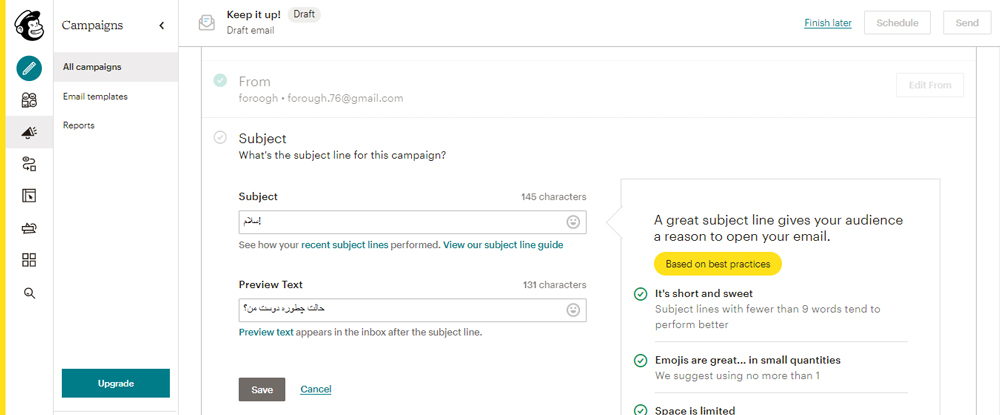
7- برای تکمیل بخش content، میتوانید از تمپلیتها و قالبهای آمادهی میل چیمپ استفاده کنید، کافیست بر روی design کلیک کنید. 2 طرح به صورت رایگان و مابقی غیررایگان هستند، یکی از دو طرح رایگان را انتخاب کنید.
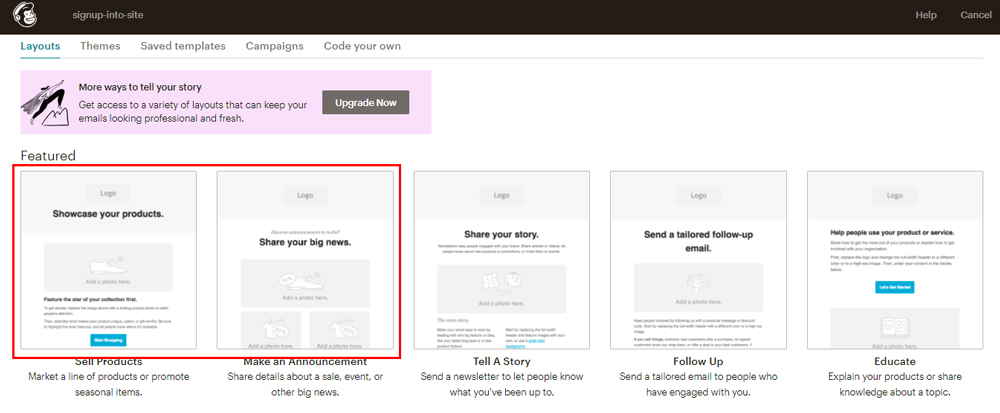
8- در سمت چپ صفحه، پیشنمایشی از ایمیل شما قرار دارد و با کلیک کردن بر روی هر المان میتوانید آن را حذف یا ویرایش کنید. پس از اینکه محتوا را وارد کردید بر روی continue بالای صفحه کلیک کنید.
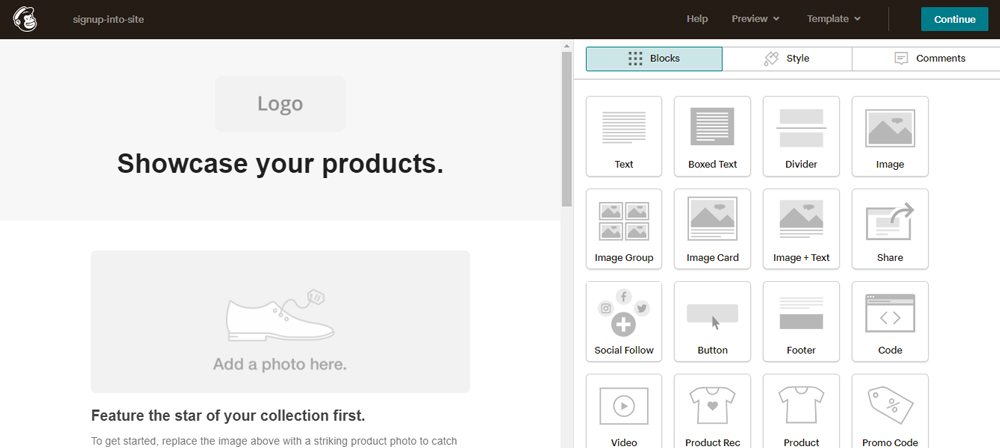
9- حالا در کنار تمام 4 بخش، تیک سبزرنگ قرار گرفته است و میتوانید کمپین ایمیل مارکتینگ خود را اجرا کنید، بر روی send کلیک کنید و سپس تایید را بزنید.
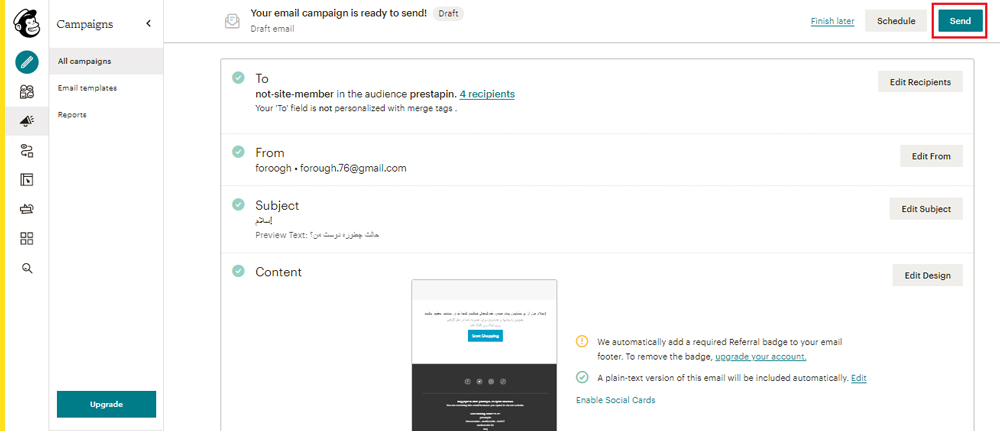
10- در صفحه بعد، آدرس پیش نمایش ایمیل شما قرار دارد و همچنین میتوانید آمار مربوط به این کمپین را در داشبورد میل چیمپ پیگیری کنید.
بالاخره تمام شد و شما توانستید اولین کمپین ایمیل مارکتینگ خود در پرستاشاپ را راه اندازی کنید، تبریک میگوییم!
چطور جستجوی لایهای را به پرستاشاپ اضافه کنیم؟
کلام نهایی
امیدوارم خسته نشده باشید! سعی کردیم نکتهای باقی نماند و در نتیجه این آموزش کمی طولانی شد.
حتما از ایمیل مارکتینگ و ارسال خبرنامه برای پرستاشاپ استفاده کنید، زیرا شما یک فروشگاه اینترنتی دارید و بهترین مکان برای بازاریابی همان فضای اینترنت است!
اگر در مورد هر بخش، سوال و یا نظری دارید کافیست در قسمت نظرات برای ما بنویسید.
برای پیگیری مطالب و اخبار ما، کانال تلگرامی پرستایار را دنبال کنید.





